Hjem > Udskrivning > Udskriv ved hjælp af Brother iPrint&Scan (Windows/Mac) > Udskrivning af mere end én side på et enkelt ark papir ved hjælp af Brother iPrint&Scan (N i 1) (Windows/Mac)
Udskrivning af mere end én side på et enkelt ark papir ved hjælp af Brother iPrint&Scan (N i 1) (Windows/Mac)
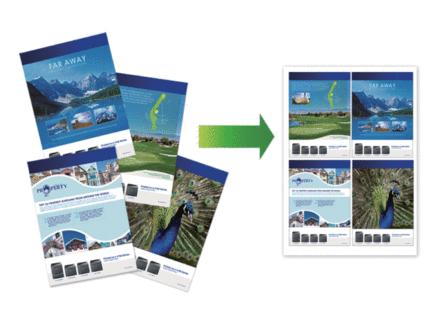
- Start Brother iPrint&Scan.
- Windows
Dobbeltklik på
 (Brother iPrint&Scan)-ikonet.
(Brother iPrint&Scan)-ikonet. - Mac
Klik på , og dobbeltklik derefter på ikonet for iPrint&Scan i menubjælken Finder.
Skærmbilledet med Brother iPrint&Scan vises. - Hvis Brother-maskinen ikke er valgt, skal du klikke på knappen Tilføj maskine/Vælg din maskine og derefter vælge modelnavnet på listen. Klik på OK.
- Klik på Udskriv.
- Klik på Dokument/PDF.
- Vælg den fil, du vil udskrive, og gør derefter et af følgende:
- Windows
Klik på Næste.
- Mac
Klik på Åbn, og klik derefter på Næste, hvis du bliver bedt om det.
 Ved udskrivning af dokumenter med mange sider kan du også vælge de sider, du vil udskrive.
Ved udskrivning af dokumenter med mange sider kan du også vælge de sider, du vil udskrive. - Klik på rullelisten Layout, og vælg derefter det antal sider, der skal udskrives på hvert ark.
- Rediger andre printerindstillinger efter behov.
- Klik på Udskriv.
Var denne side til hjælp?



